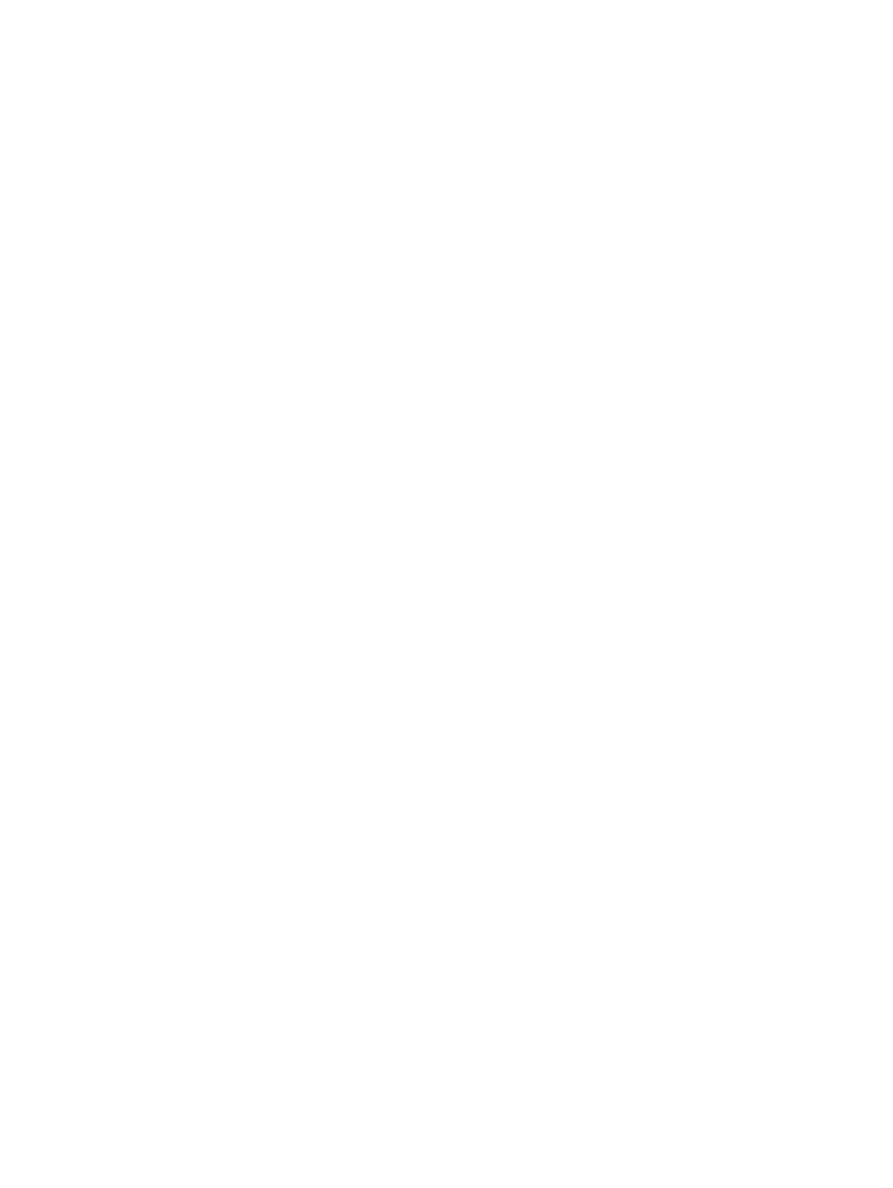
ページの向きの選択
(Mac OS X)
1.
[ファイル] メニューをクリックして、[印刷] オプションをクリックします。
2.
[プリンタ] メニューで、本製品を選択します。
3.
[部数とページ数] メニューで、[ページ設定] ボタンをクリックします。
4.
使用するページの向きを表すアイコンをクリックし、[
OK] ボタンをクリックします。
5.
[印刷] ボタンをクリックします。
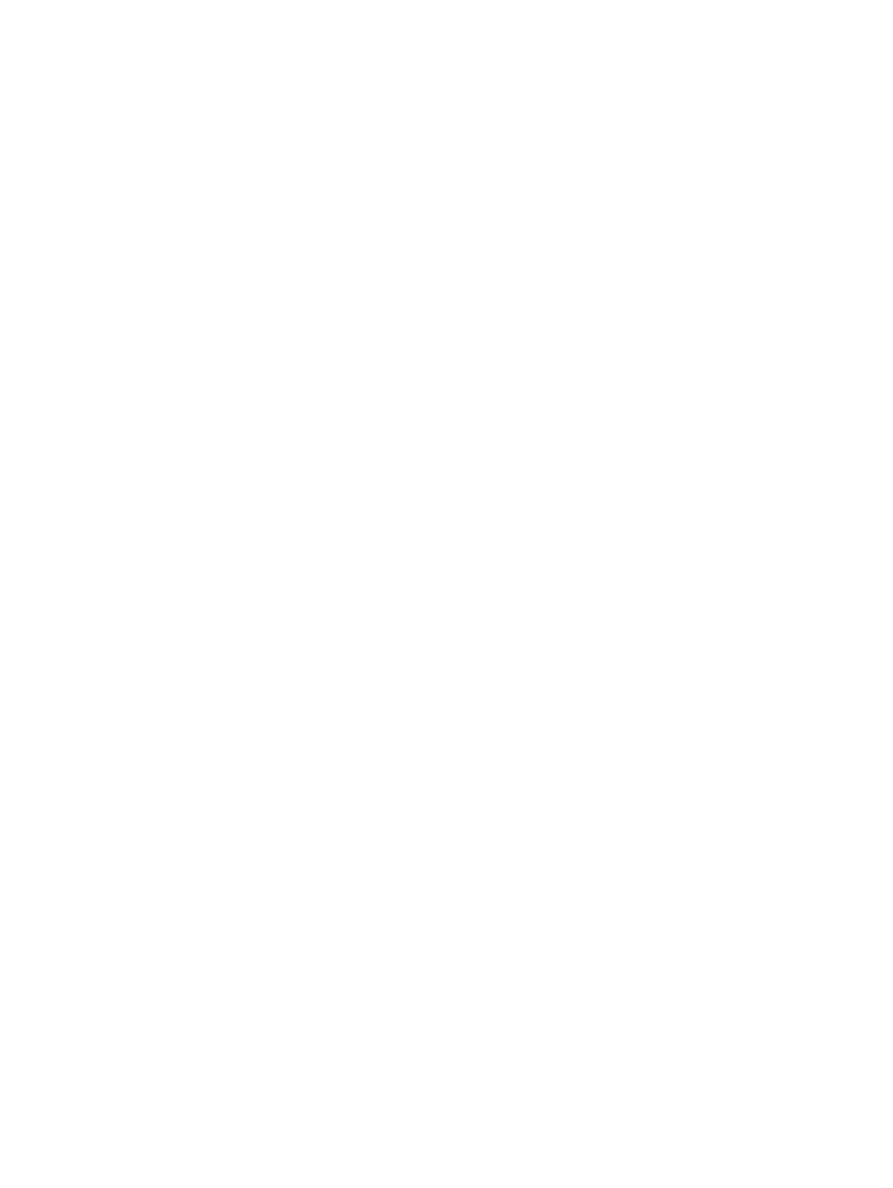
ページの向きの選択
(Mac OS X)
1.
[ファイル] メニューをクリックして、[印刷] オプションをクリックします。
2.
[プリンタ] メニューで、本製品を選択します。
3.
[部数とページ数] メニューで、[ページ設定] ボタンをクリックします。
4.
使用するページの向きを表すアイコンをクリックし、[
OK] ボタンをクリックします。
5.
[印刷] ボタンをクリックします。